
¿Buscando la mejor configuración para maximizar el rendimiento y la velocidad de cuadros en Rivales de Marvel? El nuevo héroe shooter hace que el juego cruzado sea refrescantemente simple, pero optimizar tu configuración es una tarea un poco más compleja. Obtener el mejor rendimiento posible del juego en PC requerirá un poco más de trabajo que ingresar a un lobby con tus amigos.
Claro, hay una opción en el juego para optimizar tus gráficos para jugadores de PC. Pero, esto simplemente te lanza a uno de los ajustes predeterminados: bajo, medio, alto o ultra. Ese puede ser un buen lugar para comenzar, pero si aún tienes problemas de rendimiento, vale la pena sumergirte en el menú para ver qué puedes cambiar.
Para encontrar estas configuraciones, haga clic en el engranaje y luego en configuraciones. En el menú de visualización, seleccioné las siguientes configuraciones.
- Modo de visualización: Pantalla completa. La ventana sin bordes funciona mejor con una configuración de varios monitores, pero la pantalla completa es mejor para el rendimiento.
- Anti-Aliasing y Super Resolución Tipo: Nvidia DLSS (para aquellos con tarjetas Nvidia)
- Modo:Calidad
- Nitidez: 70-80 (se puede reducir aún más para intentar mejorar el rendimiento, pero es una pequeña ganancia para una diferencia visual notable).
- Modo de generación de cuadros: Desactivado
- Modo de baja latencia: NVIDIA Reflex de baja latencia
- Sincronización vertical: desactivada
- Iluminación global: SSGI - Baja calidad
- Reflexión Calidad: Reflejos del espacio de la pantalla
- Detalle del modelo: Mediano
- Posprocesamiento: Bajo
- Detalle de la sombra: medio
- Detalle de textura: media
- Detalle de los efectos: bajo
- Calidad del follaje: media
Esta es una buena base para comenzar si tienes problemas con la velocidad de cuadros. Si todo funciona sin problemas, puedes intentar aumentar las configuraciones que no están en negrita arriba para opciones como Detalle de textura para exprimir algunos píxeles más bonitos de tu GPU. Pero si tu velocidad de cuadros aún no está donde quieres que esté, hay otras opciones que valen la pena. Puedes intentar reducir configuraciones como la calidad del follaje, el detalle de las sombras y la calidad del reflejo. También puedes intentar reducir la resolución de tu juego.
También puedes cambiar tu retícula en Rivales de Marvel
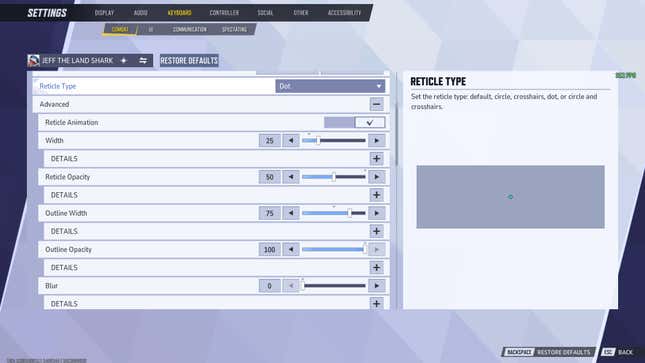
Sí, ya puedes cambiar tu retícula Rivales de Marvel! Y, al igual que Supervisión, puedes cambiarlos personaje por personaje. Para encontrar el menú, ve a tu método de control preferido en el menú superior (teclado o controlador), luego ve a combate. Aquí, en la subsección HUD, encontrarás el editor de retícula en profundidad. Elige entre diferentes tipos, como un punto simple o un conjunto de cruces. Puedes crear un color personalizado y cambiar el ancho y la opacidad.
En cuanto a la mejor retícula, no hay una respuesta 100% definitiva. ¡Ingresa a este menú y experimenta para ver qué funciona mejor para ti! Con este conocimiento de las configuraciones en tu bolsillo, ¡estarás mejor preparado que nunca para ayudar a salvar la línea de tiempo!
Rivales de Marvel está disponible de forma gratuita en PS5, Xbox Series X y PC con Windows.
Este contenido ha sido traducido automáticamente del material original. Debido a los matices de la traducción automática, pueden existir ligeras diferencias. Para la versión original, haga clic aquí.